
时间:2021-12-30 22:26:09 来源:www.win10xitong.com 作者:win10
windows10电脑怎么删除本地账户的情况我认为很多网友都遇到过,甚至有些时候会经常碰到,推测还会有一些网友也会遇到同样的问题,身边没有人帮忙解决windows10电脑怎么删除本地账户的问题的话,其实可以来看看小编是怎么处理的:1、png" />2、html" title="win10系统中贴靠功能的使用方法">win10系统中贴靠功能的使用方法就轻而易举的处理好了。怎么样,是不是感觉很容易?如果你还不是很明白,那接下来就由小编再次说说windows10电脑怎么删除本地账户的具体操作办法。
推荐系统下载:笔记本Win10纯净版
1.点击桌面上的控制面板,进入控制面板,然后点击改变用户类型;
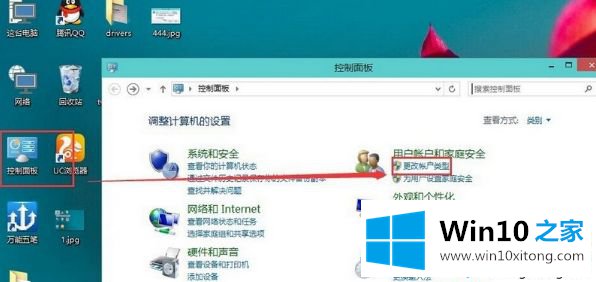
2.在此选择要删除的帐户;
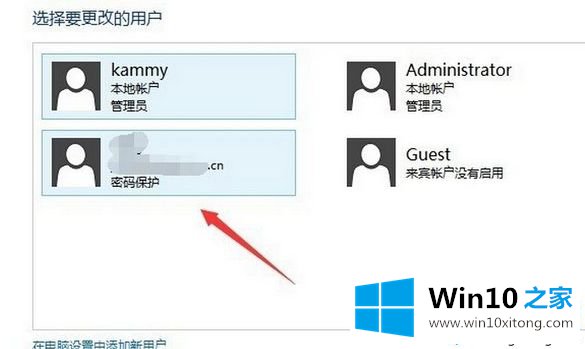
3.然后点击删除账户;
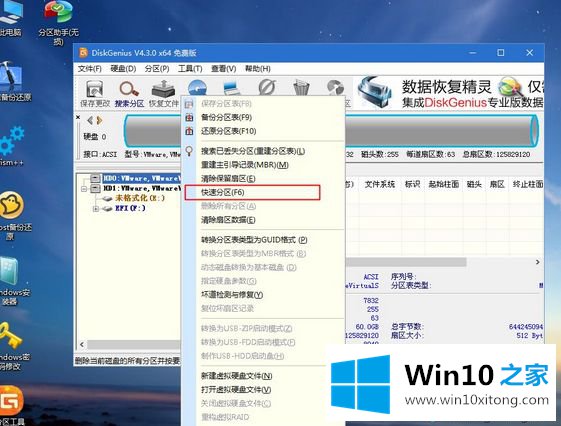
4.是否在这台电脑上保存这个账号的相关信息,删除还是保存要看你的实际情况。边肖认为没用,所以直接删除文件。
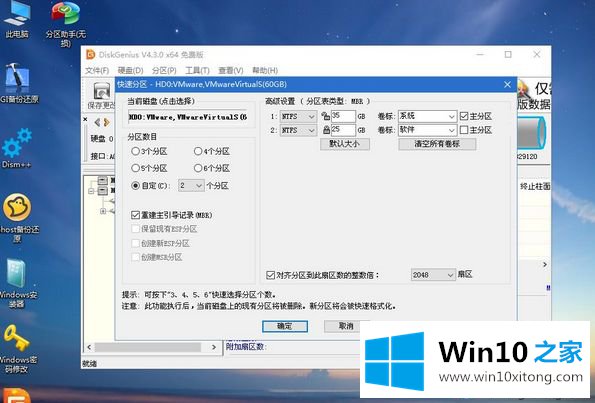
5.确认删除此帐户。如果用户配置文件很多,删除该点后需要等待很长时间。

6.删除成功。刚才账号列表里没有网络用户,本地账号也没有。删除它的步骤类似。
以上就是windows10电脑如何删除本地账号的详细操作步骤。可以按照上面的方法。
教程:本地账号比微软账号好吗?为什么微软账号不能登录?默认情况下,有两个帐户登录。一是如何跳过微软账号登录。
有关windows10电脑怎么删除本地账户的情况小编在以上的文章中就描述得很明白,只要一步一步操作,大家都能处理。我们很感谢各位对我们网站的关注,希望上面的文章对大家能够有所帮助。